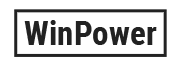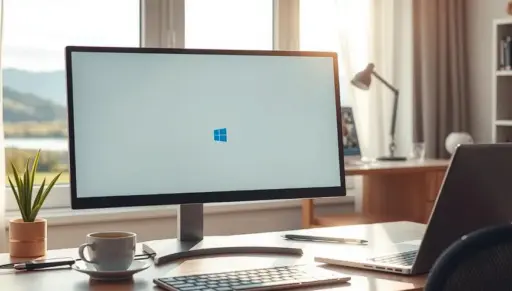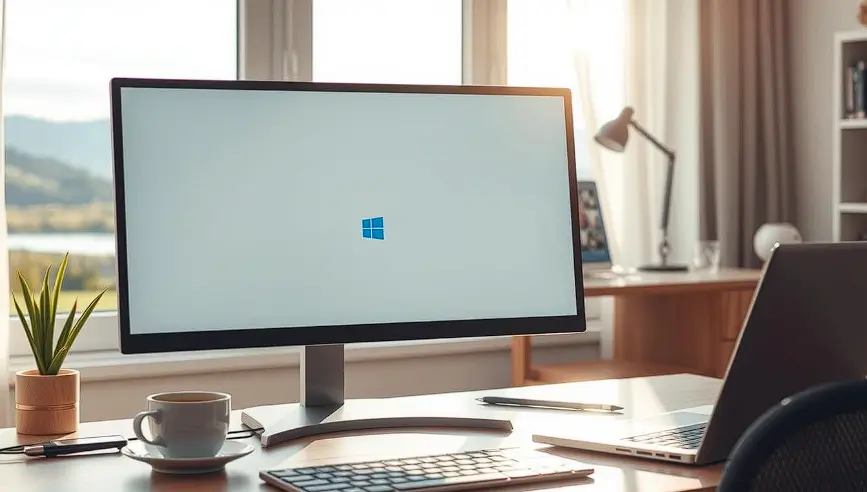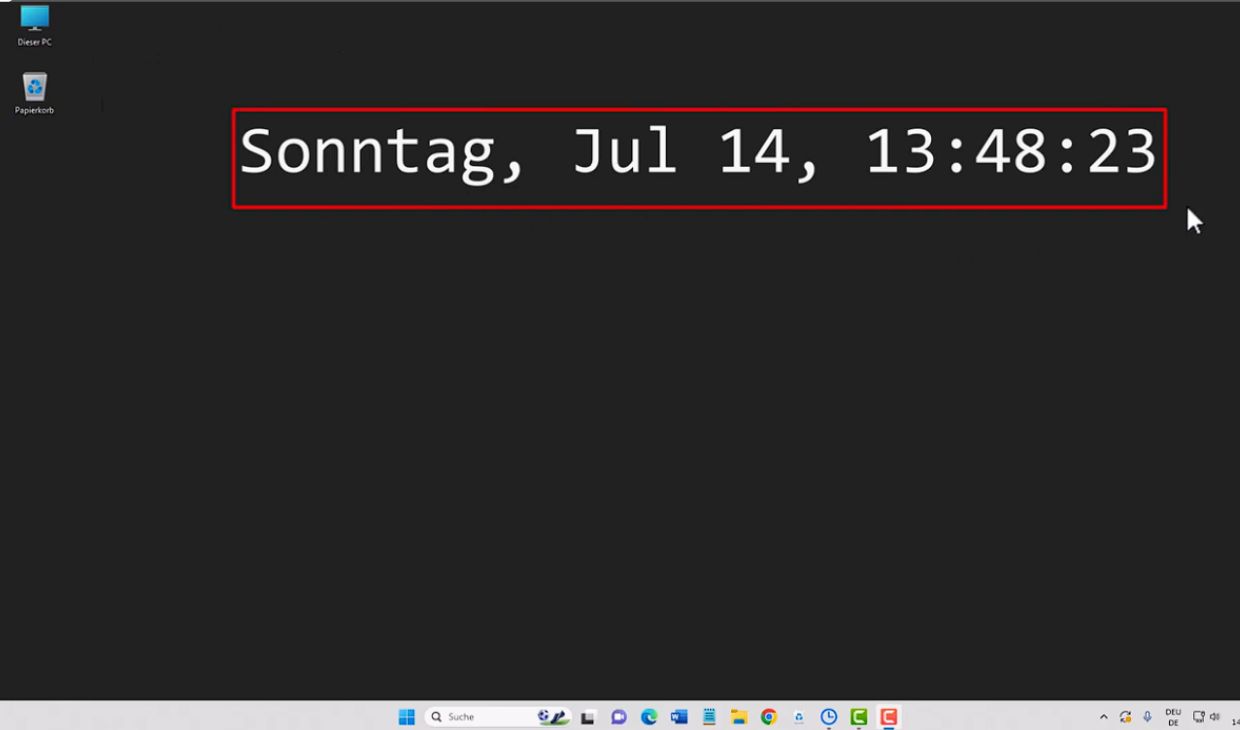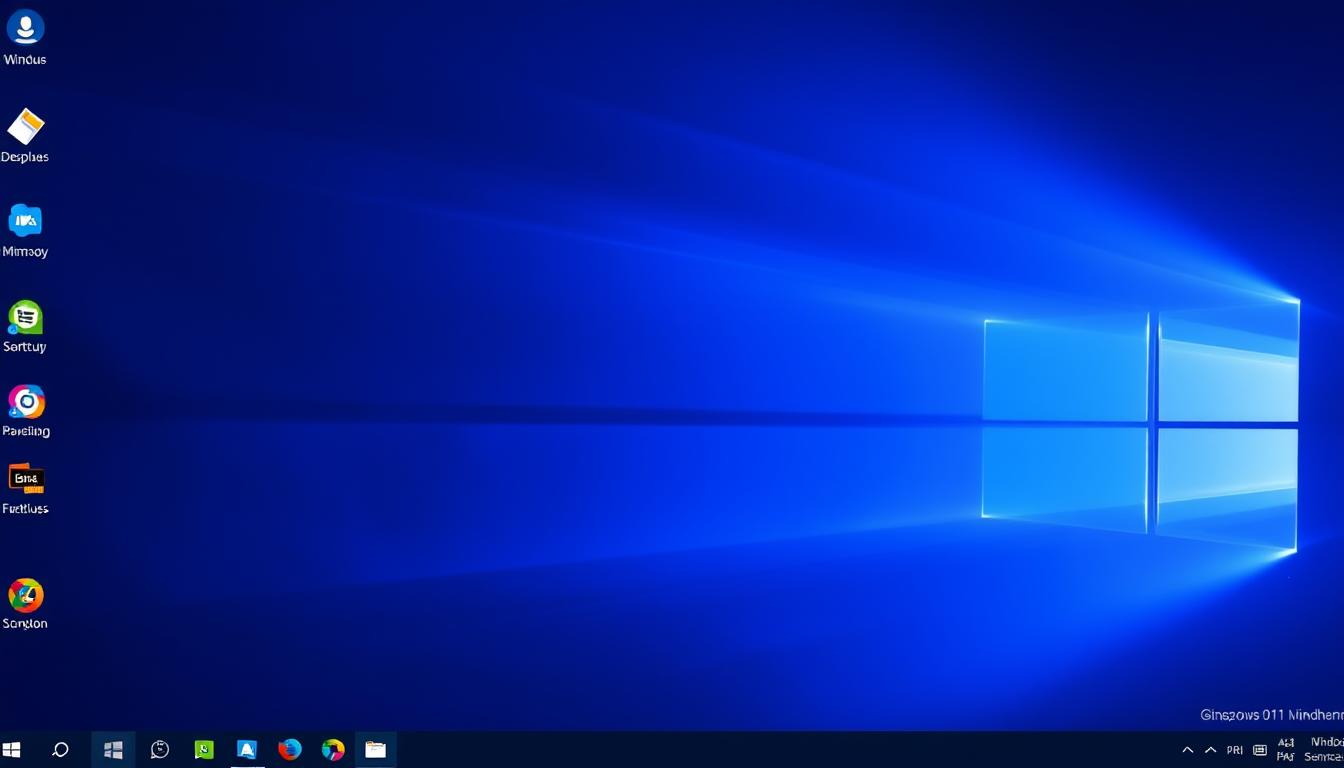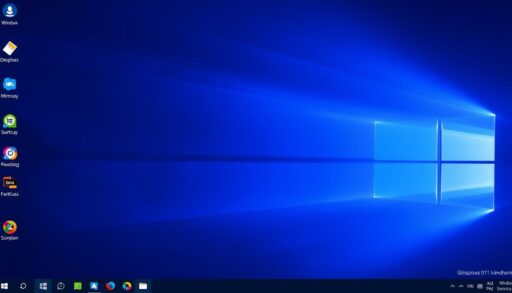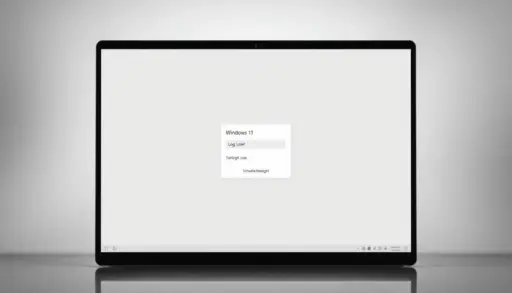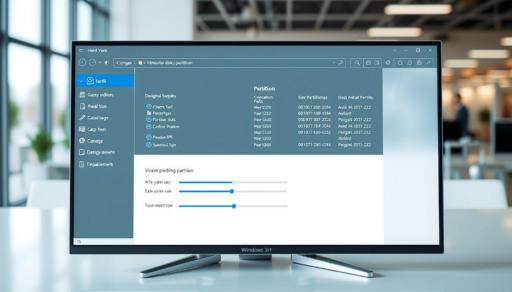Der Ruhezustand ist eine praktische Funktion, die es ermöglicht, den aktuellen Zustand Ihres Computers zu speichern und später genau dort fortzufahren, wo Sie aufgehört haben. Diese Energiesparoption ist besonders nützlich, wenn Sie längere Pausen einlegen möchten, ohne Ihre Arbeit zu verlieren.
Durch die Aktivierung des Ruhezustands wird der Systemzustand in einer speziellen Datei gespeichert, sodass Sie Ihren Computer komplett ausschalten können, ohne Daten zu verlieren. Dies ist ideal für Laptops und Geräte, die nicht ständig an eine Stromquelle angeschlossen sind.
In diesem Artikel zeigen wir Ihnen, wie Sie den Ruhezustand in wenigen Schritten aktivieren oder deaktivieren können. Egal, ob Sie Energie sparen möchten oder einfach nur eine effiziente Möglichkeit suchen, Ihren Arbeitsfortschritt zu sichern – diese Anleitung hilft Ihnen weiter.
Einführung in den Ruhezustand
Wenn Sie Ihren Computer pausieren möchten, ohne Daten zu verlieren, ist der Ruhezustand die ideale Lösung. Diese Funktion speichert den aktuellen Systemzustand auf der Festplatte, sodass Sie Ihren Rechner komplett ausschalten können. Beim nächsten Start wird alles genau so wiederhergestellt, wie Sie es verlassen haben.
Was bedeutet Ruhezustand?
Der Ruhezustand ist eine Energiesparfunktion, die den Inhalt des Arbeitsspeichers in eine spezielle Datei auf der Festplatte schreibt. Diese Datei, oft als hiberfil.sys bezeichnet, ermöglicht es, den Computer vollständig herunterzufahren, ohne geöffnete Dateien oder Programme zu verlieren. Im Gegensatz zum Energiesparmodus, der Daten im RAM speichert, ist der Ruhezustand sicherer bei Stromausfällen.
Unterschied zwischen Ruhezustand und Energiesparmodus
Der Ruhezustand und der Energiesparmodus haben unterschiedliche Anwendungsbereiche. Während der Energiesparmodus den Computer in einen Zustand mit geringem Stromverbrauch versetzt, speichert der Ruhezustand alle Daten auf der Festplatte und schaltet das Gerät komplett aus. Dies macht ihn besonders nützlich für längere Pausen oder bei Geräten ohne ständige Stromversorgung.
Ein weiterer Vorteil des Ruhezustands ist die Einstellung der Energieoptionen. Sie können festlegen, wann der Ruhezustand aktiviert wird, um Energie zu sparen. Beim Herunterfahren wird der Ruhezustand nicht automatisch genutzt, es sei denn, Sie konfigurieren dies explizit in den Systemeinstellungen.
Warum ist der Ruhezustand in Windows 11 wichtig?
Die Bedeutung des Ruhezustands geht über einfaches Energiesparen hinaus. Diese Funktion bietet eine effiziente Möglichkeit, den Systemzustand zu sichern und gleichzeitig den Energieverbrauch zu minimieren. Besonders für Nutzer, die ihren Rechner häufig pausieren, ist der Ruhezustand eine unverzichtbare Option.
Energie sparen und Systemleistung optimieren
Der Ruhezustand reduziert den Stromverbrauch, indem er den aktuellen Systemzustand in einer speziellen Datei speichert. Im Gegensatz zum Energiesparmodus, der weiterhin Strom benötigt, kann der Rechner komplett ausgeschaltet werden. Dies ist besonders nützlich für Laptops, die nicht ständig an einer Steckdose hängen.
Durch die korrekte Nutzung dieser Option wird nicht nur Energie gespart, sondern auch die Systemleistung optimiert. Der Ruhezustand verhindert, dass unnötige Prozesse im Hintergrund laufen, was die Gesamtleistung verbessert.
Sicherheit und Datensicherung bei Stromausfällen
Ein weiterer Vorteil des Ruhezustands ist die Sicherheit Ihrer Daten. Bei einem unerwarteten Stromausfall gehen keine Informationen verloren, da alles in der Datei gespeichert ist. Dies macht den Ruhezustand zu einer sicheren Option für längere Pausen oder den Einsatz in Gebieten mit instabiler Stromversorgung.
Im Vergleich zum Energiesparmodus, der Daten im RAM speichert, bietet der Ruhezustand eine höhere Sicherheit.
„Der Ruhezustand ist die beste Wahl, wenn Sie Datenverlust vermeiden möchten.“
| Modus | Energieverbrauch | Datensicherheit |
|---|---|---|
| Ruhezustand | Kein Verbrauch | Hoch (Daten auf Festplatte) |
| Energiesparmodus | Gering | Mittel (Daten im RAM) |
Mit diesen Vorteilen ist der Ruhezustand eine der wichtigsten Optionen für effizientes Arbeiten und sicheres Energiemanagement. Nutzen Sie diese Funktion, um Ihre Systemleistung zu optimieren und Ihre Daten zu schützen.
windows 11 ruhezustand aktivieren
Um den Ruhezustand in Windows 11 nutzen zu können, müssen bestimmte Systemvoraussetzungen erfüllt sein. Diese Funktion speichert den aktuellen Zustand Ihres Systems auf der Festplatte, sodass Sie Ihren Rechner komplett ausschalten können. Dabei wird eine spezielle Datei namens Hiberfil.sys erstellt, deren Größe von der Menge des installierten Arbeitsspeichers abhängt.
Systemvoraussetzungen und wichtige Hinweise
Bevor Sie den Ruhezustand aktivieren, sollten Sie sicherstellen, dass Ihr System die notwendigen Anforderungen erfüllt. Die Festplatte muss ausreichend freien Speicherplatz haben, um die Hiberfil.sys-Datei zu speichern. Diese Datei nimmt in der Regel etwa 75 % des Arbeitsspeichers ein.
Ein weiterer wichtiger Punkt ist die Konfiguration des Netzschalters. Stellen Sie sicher, dass dieser korrekt eingerichtet ist, um den Ruhezustand problemlos nutzen zu können. Bei falscher Konfiguration kann es zu Fehlern kommen, die die Aktivierung verhindern.
Aktivierung über den Eingabeaufforderungsbefehl
Die Aktivierung des Ruhezustands ist über die Eingabeaufforderung einfach möglich. Öffnen Sie das Startmenü und geben Sie „cmd“ ein. Führen Sie dann den Befehl powercfg.exe /hibernate on aus. Dadurch wird die Funktion aktiviert und die Hiberfil.sys-Datei erstellt.
Falls Sie den Ruhezustand später deaktivieren möchten, können Sie den Befehl powercfg.exe /hibernate off verwenden. Dies ist nützlich, wenn Sie Speicherplatz auf der Festplatte freigeben möchten.
| Schritt | Aktion | Befehl |
|---|---|---|
| 1 | Eingabeaufforderung öffnen | cmd |
| 2 | Ruhezustand aktivieren | powercfg.exe /hibernate on |
| 3 | Ruhezustand deaktivieren | powercfg.exe /hibernate off |
Mit diesen Schritten können Sie den Ruhezustand in Windows 11 einfach aktivieren und deaktivieren. Diese Funktion hilft Ihnen, Energie zu sparen und Ihre Daten sicher zu speichern.
Vorbereitung und notwendige Einstellungen
Bevor Sie den Ruhezustand nutzen, sollten Sie einige Vorbereitungen treffen. Diese Schritte stellen sicher, dass die Funktion reibungslos funktioniert und Ihr System optimal darauf vorbereitet ist.
Energiesparplan und Firmware-Kompatibilität prüfen
Ein wichtiger Schritt ist die Überprüfung des Energiesparplans. Gehen Sie dazu in die Systemsteuerung und wählen Sie die Energieoptionen aus. Hier können Sie den Plan anpassen, um den Ruhezustand im Ein-/Ausschalter anzuzeigen.
Besonders bei Laptops ist es wichtig, die Firmware-Kompatibilität zu prüfen. Stellen Sie sicher, dass Ihr Gerät die notwendigen Anforderungen erfüllt. Dies ist entscheidend, um Fehler bei der Aktivierung zu vermeiden.
Ein weiterer Punkt ist die Anpassung der Energieoptionen. Hier können Sie festlegen, wann der Ruhezustand aktiviert wird. Dies ist besonders nützlich, wenn Sie Energie sparen möchten.
„Die richtige Vorbereitung ist der Schlüssel, um den Ruhezustand effizient zu nutzen.“
Unterschiede zum Standbymodus
Der Standbymodus und der Ruhezustand haben unterschiedliche Funktionen. Während der Standbymodus den Stromverbrauch reduziert, speichert der Ruhezustand alle Daten auf der Festplatte. Dies macht ihn sicherer bei Stromausfällen.
| Modus | Stromverbrauch | Datensicherheit |
|---|---|---|
| Standbymodus | Gering | Mittel (Daten im RAM) |
| Ruhezustand | Kein Verbrauch | Hoch (Daten auf Festplatte) |
Wenn die Option nicht verfügbar ist, könnte dies an fehlenden Firmware-Updates oder falschen Energieeinstellungen liegen. Überprüfen Sie daher alle Einstellungen sorgfältig.
Mit diesen Vorbereitungen sind Sie bestens gerüstet, um den Ruhezustand effizient zu nutzen. Nehmen Sie sich die Zeit, um alle Schritte durchzuführen und Ihr System optimal einzurichten.
Schritt-für-Schritt Anleitung zur Ruhezustand-Aktivierung
Möchten Sie Ihren Computer sicher pausieren, ohne Daten zu verlieren? Hier erfahren Sie, wie es geht. Der Ruhezustand ist eine praktische Funktion, die den aktuellen Zustand Ihres Systems speichert. So können Sie Ihren Rechner komplett ausschalten und später genau dort fortfahren, wo Sie aufgehört haben.
Erste Schritte: Ruhezustand deaktivieren
Bevor Sie den Ruhezustand aktivieren, sollten Sie sicherstellen, dass er nicht bereits aktiv ist. Öffnen Sie die Eingabeaufforderung als Administrator und geben Sie den Befehl powercfg.exe /hibernate off ein. Dies deaktiviert die Funktion und entfernt die hiberfil.sys-Datei, die den Arbeitsspeicher speichert.
Diese Änderung ist nützlich, wenn Sie Speicherplatz auf Ihrer Festplatte freigeben möchten. Beachten Sie jedoch, dass der Ruhezustand eine wichtige Sicherheitsfunktion ist, die Datenverlust verhindert.
Aktivierungsschritte: Ruhezustand wieder einschalten
Um den Ruhezustand erneut zu aktivieren, verwenden Sie den Befehl powercfg.exe /hibernate on. Dadurch wird die hiberfil.sys-Datei erstellt, die den aktuellen Zustand Ihres Betriebssystems speichert. Diese Datei benötigt etwa 75 % des verfügbaren Arbeitsspeichers.
Stellen Sie sicher, dass Ihr Betriebssystem über ausreichend freien Speicherplatz verfügt. Diese Änderung ist besonders wichtig, wenn Sie den Ruhezustand regelmäßig nutzen möchten.
Ruhezustand aktivieren unter Windows 11
- Starten Sie Systemsteuerung.
- Energieoptionen suchen und auswählen
- „Auswählen, was beim Drücken von Netzschaltern geschehen soll“ auswählen
- „Einige Einstellungen sind im Moment nicht verfügbar“ auswählen
- Einstellungen anpassen Bei „Ruhezustand“ ein Häkchen setzen
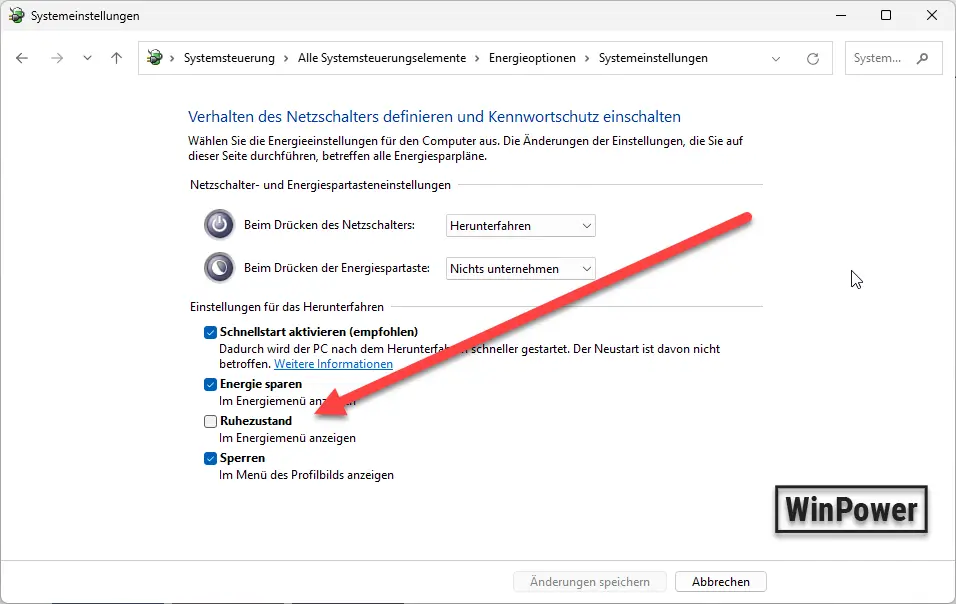
Ruchezustand ist nicht zu sehen
Wenn Sie die Anleitung befolgt haben und festgestellt, dass die Option „Ruhezustand“ nicht zusehen ist, machen Sie Folgendes:
Du kannst denn Windows-11 Ruhezustand aktivieren über die Eingabeaufforderung:
Geben CMD in der Windows-Suche ein und starten die Eingabeaufforderung als Administrator ein.
Geben folgenden Befehl eine und drücke die Enter-Taste .
powercfg /hibernate onDanach den hier:
powercfg /h /type full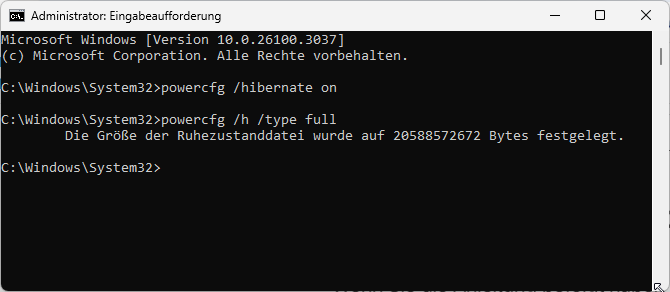
Daten sicher zu speichern.“
„Der Ruhezustand ist die beste Wahl, um Energie zu sparen und
Mit diesen Schritten können Sie den Ruhezustand einfach aktivieren oder deaktivieren. Diese Funktion ist ideal, um Ihren Arbeitsfortschritt zu sichern und gleichzeitig Energie zu sparen. Nutzen Sie die Vorteile des Ruhezustands, um Ihr System effizienter zu gestalten.
Erweiterte Optionen im Netzschalter-Menü
Mit den erweiterten Optionen im Netzschalter-Menü können Sie Ihr System noch effizienter gestalten. Diese Einstellungen bieten Ihnen die Möglichkeit, den Energieverbrauch zu optimieren und den Ruhezustand gezielt zu nutzen. Hier erfahren Sie, wie Sie diese Funktionen anpassen.
Anpassen der Energieoptionen in der Systemsteuerung
Die Systemsteuerung ist der zentrale Ort, um Energieoptionen zu konfigurieren. Öffnen Sie die Systemsteuerung und wählen Sie den Bereich Energieoptionen. Hier können Sie verschiedene Pläne auswählen und anpassen, um Energie zu sparen.
Nutzen Sie die auswähle-Funktion, um den richtigen Plan für Ihre Bedürfnisse zu finden. Beispielsweise können Sie festlegen, wann der Monitor ausgeschaltet wird oder wann der Ruhezustand aktiviert wird.
„Durch gezielte Anpassungen der Energieoptionen können Sie den Stromverbrauch deutlich reduzieren.“
Ein weiterer wichtiger Schritt ist die Konfiguration des Netzschalters. Drücken Sie die Taste, um das Menü zu öffnen, und wählen Sie die Option Energie sparen. Dies ermöglicht es Ihnen, schnell zwischen verschiedenen Modi zu wechseln.
Schrittweise Anleitung zur Nutzung der erweiterten Einstellungen
Um die erweiterten Einstellungen zu nutzen, folgen Sie diesen Schritten:
- Öffnen Sie die Systemsteuerung und wählen Sie Energieoptionen.
- Klicken Sie auf Erweiterte Einstellungen, um detaillierte Anpassungen vorzunehmen.
- Nutzen Sie die auswähle-Funktion, um den Ruhezustand zu aktivieren oder zu deaktivieren.
- Bestätigen Sie Ihre Änderungen und schließen Sie das Menü.
Mit diesen Anpassungen können Sie Ihr System optimal konfigurieren und Energie sparen. Nutzen Sie die erweiterten Optionen, um Ihren Arbeitsfluss zu verbessern und gleichzeitig den Stromverbrauch zu reduzieren.
Tipps zur Fehlerbehebung und häufige Probleme
Fehler bei der Nutzung des Ruhezustands sind nicht ungewöhnlich, aber lösbar. Viele Nutzer berichten von Problemen, die jedoch mit den richtigen Schritten behoben werden können. In diesem Abschnitt zeigen wir Ihnen, wie Sie typische Schwierigkeiten weise angehen und lösen können.
Umgang mit dem hybriden Standbymodus
Der hybride Standbymodus kombiniert den Energiesparmodus mit dem Ruhezustand. Wenn dieser Modus aktiviert ist, kann es zu Konflikten kommen, insbesondere wenn der Ruhezustand deaktiviert wird. Um Probleme zu vermeiden, sollten Sie den hybriden Modus überprüfen und gegebenenfalls anpassen.
Drücken Sie die ein/aus-Taste, um das Menü zu öffnen, und wählen Sie die Energieoptionen aus. Hier können Sie den hybriden Modus deaktivieren, falls er zu Fehlern führt. Diese weise Vorgehensweise hilft, Konflikte zu minimieren.
Alternative Lösungswege bei Aktivierungsproblemen
Wenn der Ruhezustand nicht über die ein/aus-Taste aktiviert werden kann, gibt es alternative Lösungen. Überprüfen Sie zunächst die Energieeinstellungen in der Systemsteuerung. Stellen Sie sicher, dass der Ruhezustand in den erweiterten Optionen aktiviert ist.
Falls das Problem weiterhin besteht, können Sie den Befehl powercfg.exe /hibernate on in der Eingabeaufforderung verwenden. Dies ist eine effektive Methode, um den Ruhezustand manuell zu aktivieren. Drücken Sie die Tasten druck|drücken, um die Eingabeaufforderung zu öffnen.
„Bei Aktivierungsproblemen lohnt es sich, die Energieoptionen gründlich zu überprüfen.“
Für weitere informationen können Sie auch die offizielle Microsoft-Dokumentation konsultieren. Dort finden Sie detaillierte Anleitungen zur Fehlerbehebung.
Zusammenfassend lässt sich sagen, dass viele Probleme mit dem Ruhezustand durch gezielte Anpassungen gelöst werden können. Nutzen Sie diese Tipps, um Ihren Rechner effizienter zu gestalten und Energie zu sparen.
Zusammenfassung
- Der Ruhezustand speichert den Systemzustand und spart Energie.
- Ideal für Laptops und Geräte ohne ständige Stromversorgung.
- Einfache Aktivierung über die Eingabeaufforderung oder Energieoptionen.
- Verhindert Datenverlust bei längeren Pausen.
- Kann bei Bedarf auch deaktiviert werden.
Fazit
Der Ruhezustand bietet eine effiziente Möglichkeit, Energie zu sparen und Daten sicher zu speichern. Diese Funktion ist besonders nützlich für Laptops, da sie den Akku schont und die Systemleistung optimiert. Durch die richtige Anwendung können Sie längere Pausen einlegen, ohne Datenverlust zu riskieren.
Um den Ruhezustand optimal zu nutzen, sollten Sie regelmäßig die Einstellungen in der Systemsteuerung überprüfen. Dies stellt sicher, dass die Funktion reibungslos funktioniert und Ihr Gerät energieeffizient bleibt. Nutzen Sie die erlernten Schritte, um Ihren Arbeitsfluss zu verbessern und gleichzeitig den Stromverbrauch zu reduzieren.